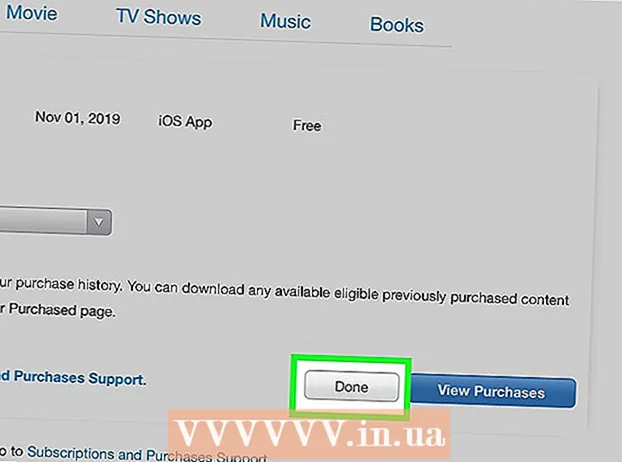Autor:
Eugene Taylor
Dátum Stvorenia:
15 August 2021
Dátum Aktualizácie:
1 V Júli 2024
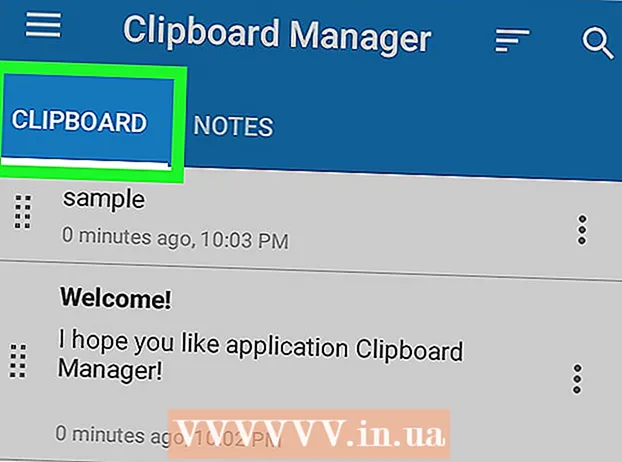
Obsah
Tento článok vás naučí, ako zistiť, čo sa nachádza v schránke zariadenia s Androidom. Môžete vložiť obsah svojej schránky, aby ste videli, čo sa v nej nachádza, alebo si môžete stiahnuť externú aplikáciu z Obchodu Google Play a zaznamenať si všetko, čo kopírujete.
Na krok
Metóda 1 z 2: Prilepte schránku
 Otvorte vo svojom zariadení aplikáciu textových správ. Toto je aplikácia, ktorá umožňuje posielať textové správy na iné telefónne čísla. Táto aplikácia môže mať rôzne názvy, v závislosti od modelu, napríklad „Správy“, „Textové správy“ alebo „Správy pre Android“.
Otvorte vo svojom zariadení aplikáciu textových správ. Toto je aplikácia, ktorá umožňuje posielať textové správy na iné telefónne čísla. Táto aplikácia môže mať rôzne názvy, v závislosti od modelu, napríklad „Správy“, „Textové správy“ alebo „Správy pre Android“. - Ak používate tablet, môžete si otvoriť aplikáciu, ktorá vám umožní robiť si poznámky, posielať správy alebo písať text. Ak takúto aplikáciu nemôžete nájsť, otvorte e-mailovú aplikáciu a použite textové pole novej správy alebo otvorte Disk Google a vytvorte nový dokument.
 Začnite novú správu. V aplikácii textových správ klepnutím na tlačidlo „Nová správa“ otvoríte novú prázdnu správu. Toto tlačidlo zvyčajne vyzerá ako a + alebo ako ceruzka.
Začnite novú správu. V aplikácii textových správ klepnutím na tlačidlo „Nová správa“ otvoríte novú prázdnu správu. Toto tlačidlo zvyčajne vyzerá ako a + alebo ako ceruzka. - Novú správu môžete otvoriť aj v inej chatovacej aplikácii, ako sú Facebook Messenger, WhatsApp alebo Google Hangouts.
 Klepnite a podržte textové pole. Do tohto poľa na obrazovke môžete napísať správu. Teraz sa zobrazí ponuka.
Klepnite a podržte textové pole. Do tohto poľa na obrazovke môžete napísať správu. Teraz sa zobrazí ponuka. - Na niektorých zariadeniach budete musieť zadať príjemcu a klepnúť na „Ďalej“, až potom budete môcť klepnúť na textové pole.
 Klepnite na tlačidlo Prilepiť. Ak máte niečo v schránke, zobrazí sa v ponuke možnosť „Prilepiť“. Týmto vložíte obsah schránky do textového poľa.
Klepnite na tlačidlo Prilepiť. Ak máte niečo v schránke, zobrazí sa v ponuke možnosť „Prilepiť“. Týmto vložíte obsah schránky do textového poľa.  Odstráňte správu. Teraz, keď viete, čo sa nachádza v schránke, môžete správu odstrániť. Týmto spôsobom môžete vidieť, čo máte v schránke, bez toho, aby ste komukoľvek poslali správu.
Odstráňte správu. Teraz, keď viete, čo sa nachádza v schránke, môžete správu odstrániť. Týmto spôsobom môžete vidieť, čo máte v schránke, bez toho, aby ste komukoľvek poslali správu.
Metóda 2 z 2: Použitie aplikácie schránky
 Otvorte Obchod Google Play. Ikona Obchod Play je farebná šípka v zozname aplikácií vo vašom zariadení.
Otvorte Obchod Google Play. Ikona Obchod Play je farebná šípka v zozname aplikácií vo vašom zariadení. - Ak chcete prehliadať Obchod Play, musíte byť pripojení na internet.
 Vyhľadajte a stiahnite si správcu schránky z Obchodu Play. Pomocou správcu schránky môžete sledovať, čo sa vo vašej schránke nachádzalo. Môžete prehľadať kategóriu „Produktivita“ v obchode App Store alebo použiť funkciu vyhľadávania v hornej časti obrazovky a vyhľadať bezplatnú alebo platenú aplikáciu schránky.
Vyhľadajte a stiahnite si správcu schránky z Obchodu Play. Pomocou správcu schránky môžete sledovať, čo sa vo vašej schránke nachádzalo. Môžete prehľadať kategóriu „Produktivita“ v obchode App Store alebo použiť funkciu vyhľadávania v hornej časti obrazovky a vyhľadať bezplatnú alebo platenú aplikáciu schránky.  Otvorte správcu schránky. Vyhľadajte aplikáciu schránky, ktorú ste si stiahli, v zozname aplikácií a klepnutím na ňu ju otvorte.
Otvorte správcu schránky. Vyhľadajte aplikáciu schránky, ktorú ste si stiahli, v zozname aplikácií a klepnutím na ňu ju otvorte.  Prezrite si svoj denník schránky v správcovi schránky. Vaša aplikácia schránky obsahuje zoznam všetkého, čo ste skopírovali do schránky.
Prezrite si svoj denník schránky v správcovi schránky. Vaša aplikácia schránky obsahuje zoznam všetkého, čo ste skopírovali do schránky. - Väčšina aplikácií schránky, ako napríklad Clipboard Manager a aNdClip, sa otvorí ihneď s protokolom z vašej schránky. V iných aplikáciách, ako je Clipper, musíte najskôr klepnúť na kartu „Schránka“ v hornej časti obrazovky.